主导航是网站内容搜索的指引,能够快速搜索到所需要的信息。也能够快速了解网站的主要产品和信息
对网站营销的有很重要的作用。
网站主导航的设置步骤:
主导航设置的注意事项:
①:系统自带的一些的 导航栏目,线路,酒店,租车,目的地,团购,门票,签证,相册,问答,私人定制这些栏目对应的栏目链接是固定的路径,不能将导航的名称改成其它 类别的产品的名称,否则导致栏目名称跟页面内容不相符;这些栏目是不能删除的只能关闭显示
②:导航和导航title那里必须填写,不能空着而且导航的名称和导航title填写的内容要相同。
一、添加新的导航栏目
1.操作位置:PC》主导航
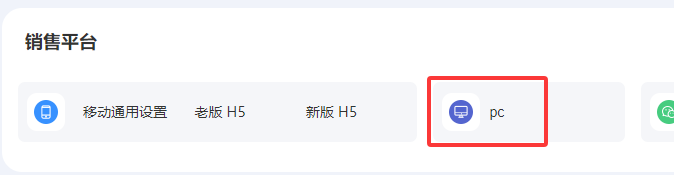
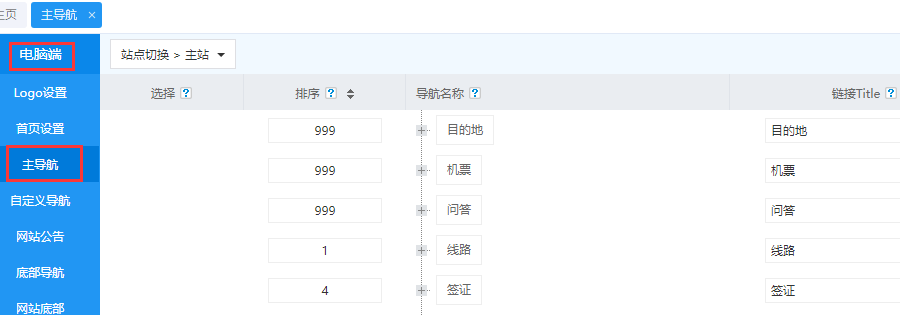
点击最下方的“添加”按钮,可以新增:
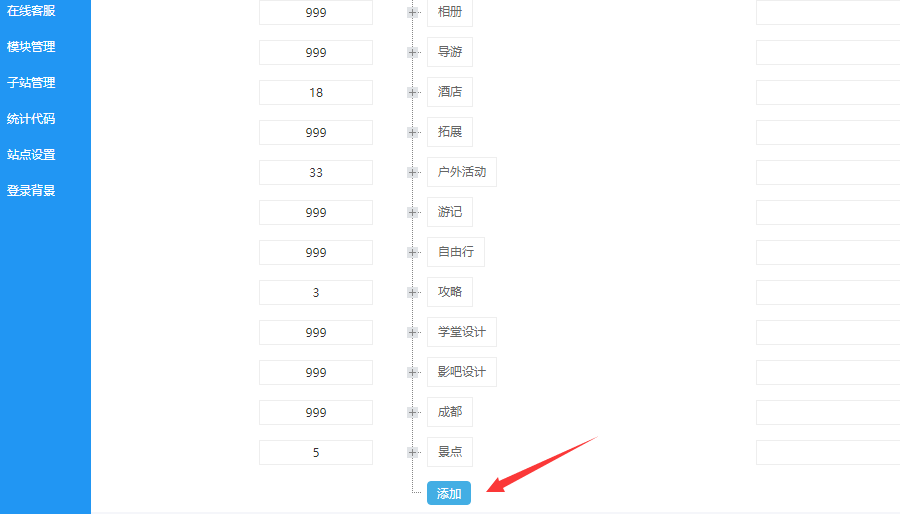

2.添加新导航的链接
新增的主导航是没有链接的,需要网站管理员手动添加。而链接基本上都来源于网站前台页面。
示例:添加一个“周边游”的主导航
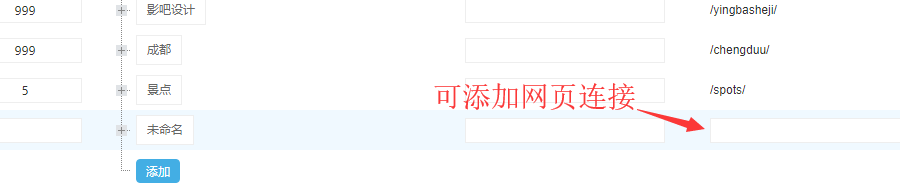
①添加目的地详情页的链接:
操作位置:文章类-间接营销》目的地
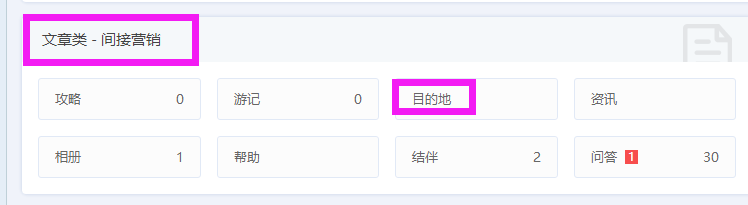
找到目的地“周边游”,点击其后的预览按钮:
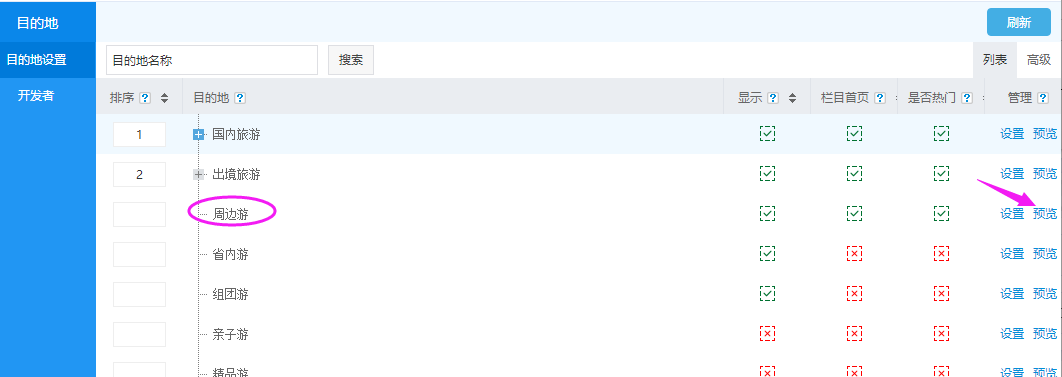
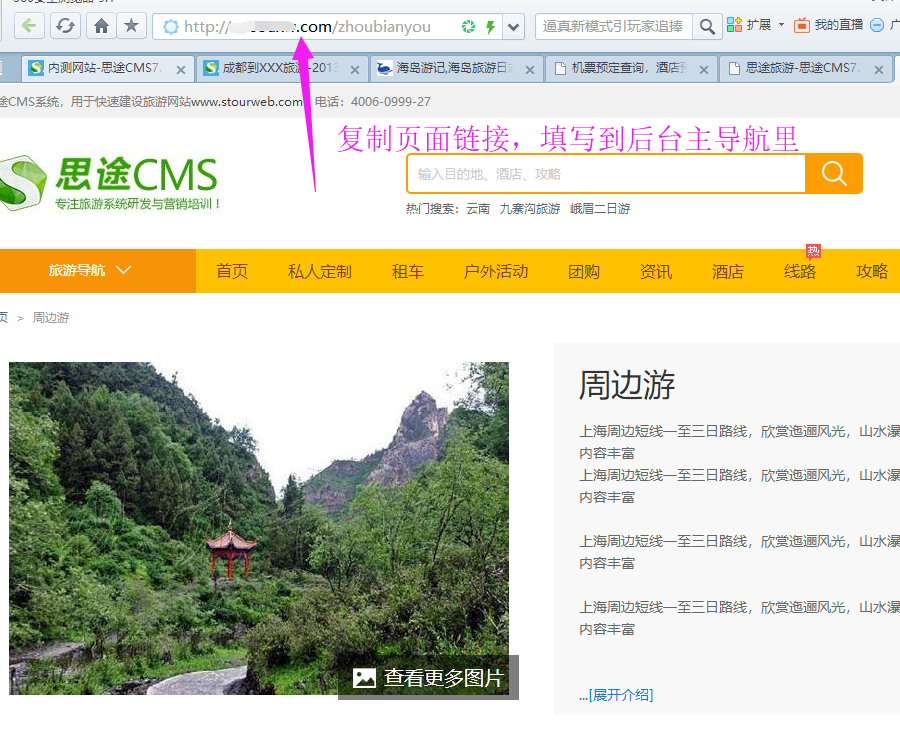
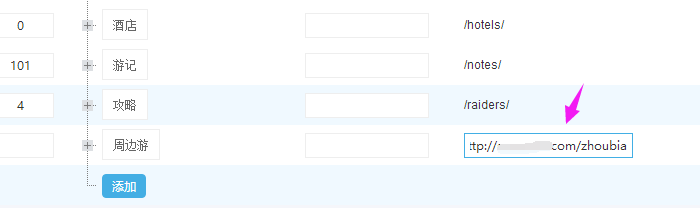
②添加列表页的链接(以线路模块为例)
操作位置:线路》配置》线路目的地
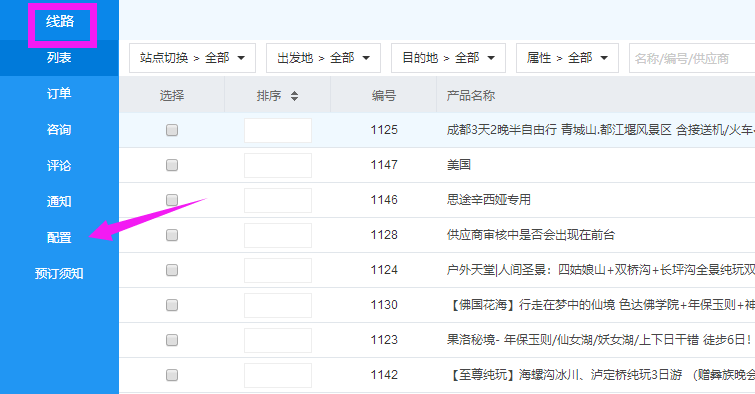
找到“周边游”这个目的地,点击预览按钮:
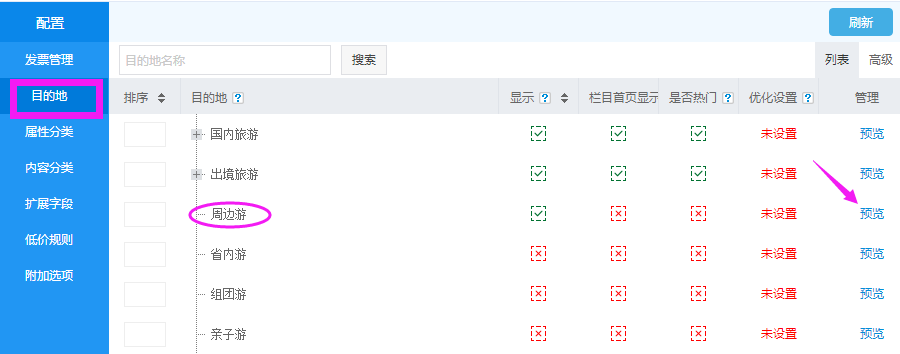
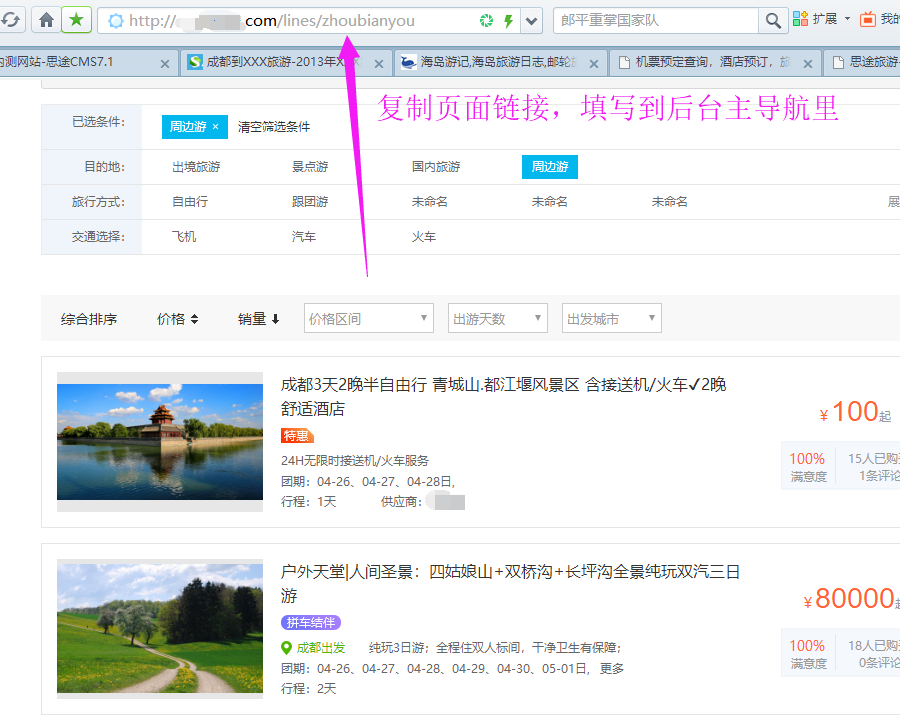
通常,从前台页面获取新增主导航连接的话,都是加目的地详情页或者列表页的链接。
操作方法如上所示。可以加其他目的地的页面链接,也可以加其他模块的列表页链接。
并且从以上两种方式可以看到,必须先有目的地,才可以获取链接。关于目的地添加设置请参考文档:全局目的地的设置
二、主导航的开启、关闭。对于不需要展示的导航栏目可以关闭
后台显示栏打钩状态表示前台显示;
后台显示栏X状态表示前台不显示;
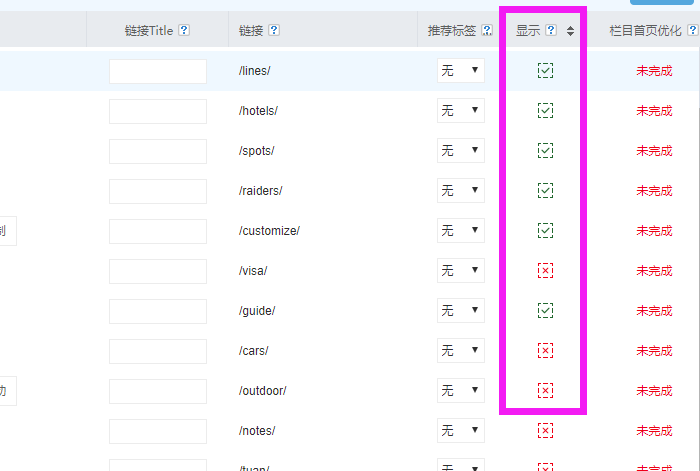
三、主导航栏目的展示顺序是可以通过排序来调整的
栏目排从1开始排序数字不能重复
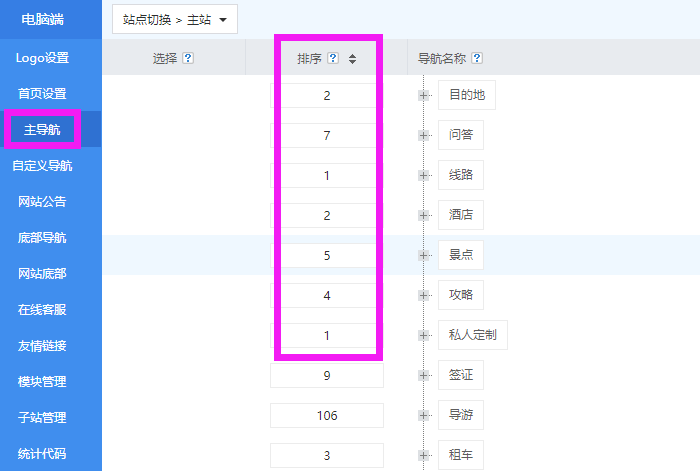
栏目优化设置:只有系统自带的栏目可以化设置,新添加的的栏目是不能的
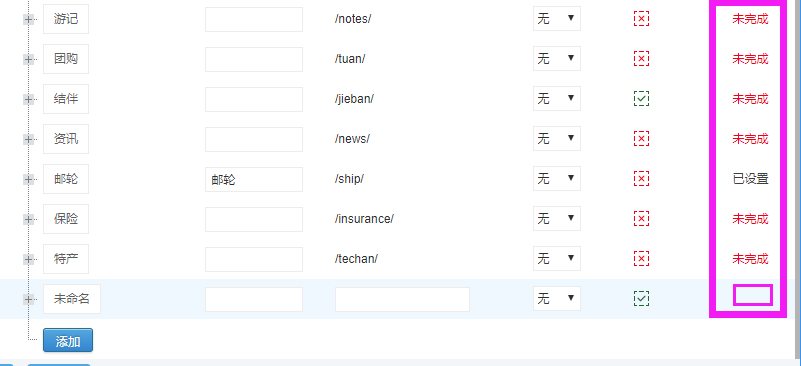
移动端主导航图标:移动端主导航的图片下载地址
 小米
小米
会员评论